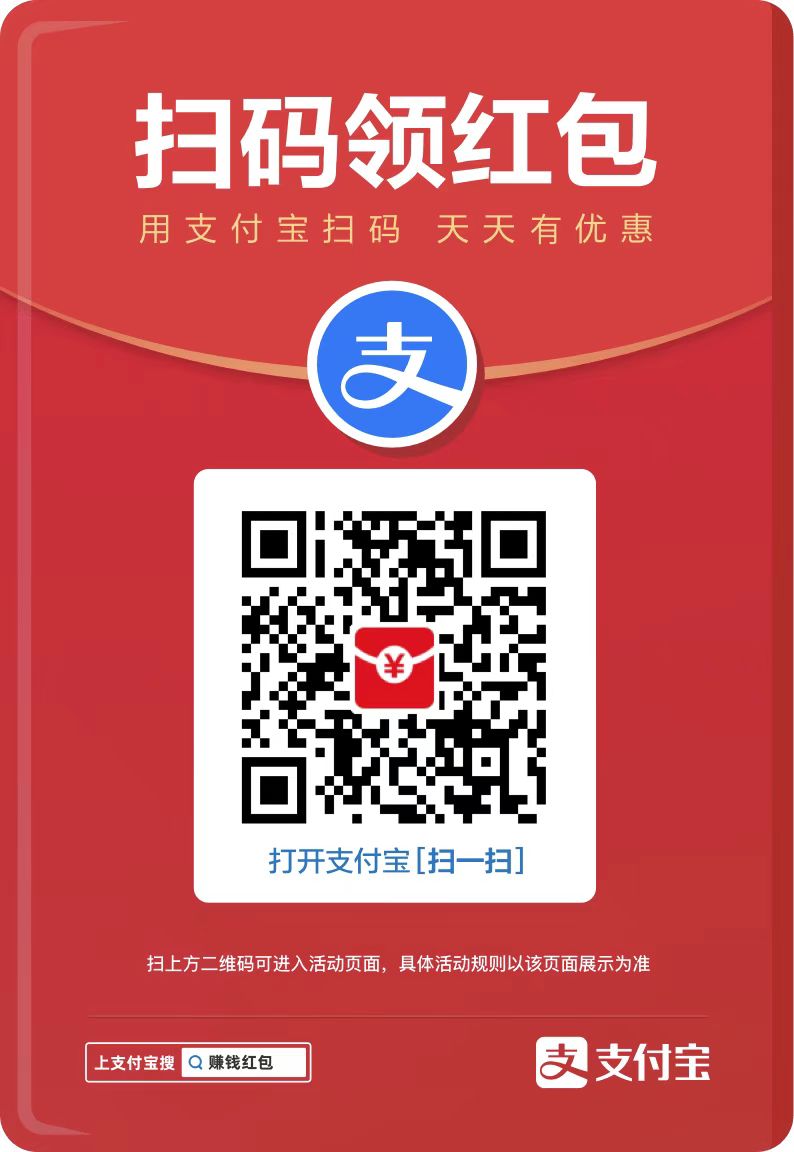php小编苹果为您解答win10电脑时钟不准的问题。时钟不准确可能导致计算机出现各种问题,如无法同步文件、网络连接问题等。调整win10电脑时间的方法有多种,可以通过互联网时间服务器同步、手动调整时间等方式解决。本文将详细介绍几种调整win10电脑时间的方法,帮助您解决时钟不准确的困扰。
1、首先点击开始菜单,选择开始菜单里的设置按钮。
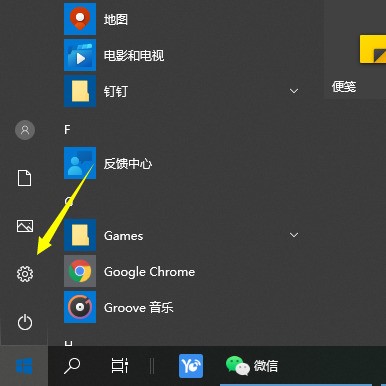
2、打开后选择时间与语言设置。
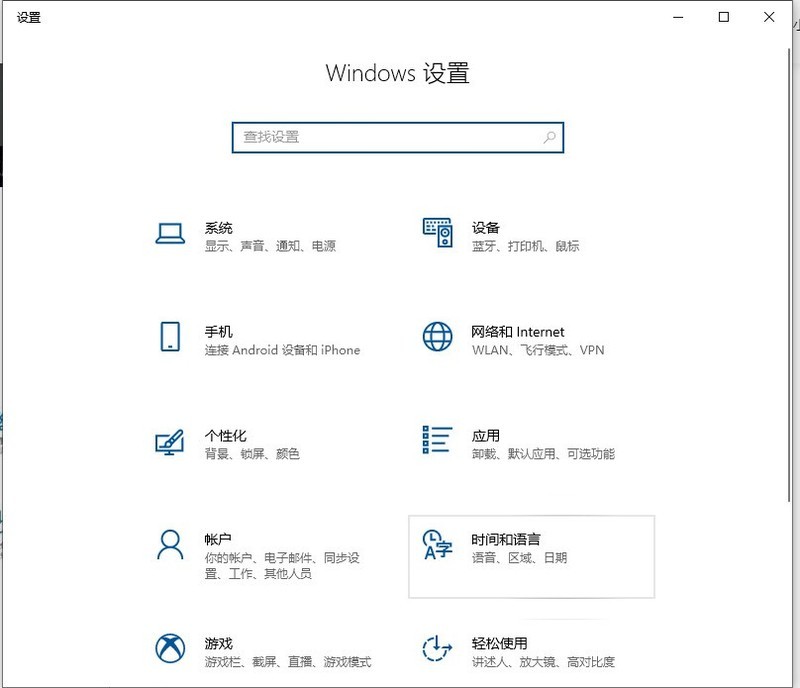
3、把它换成自动设置时间。
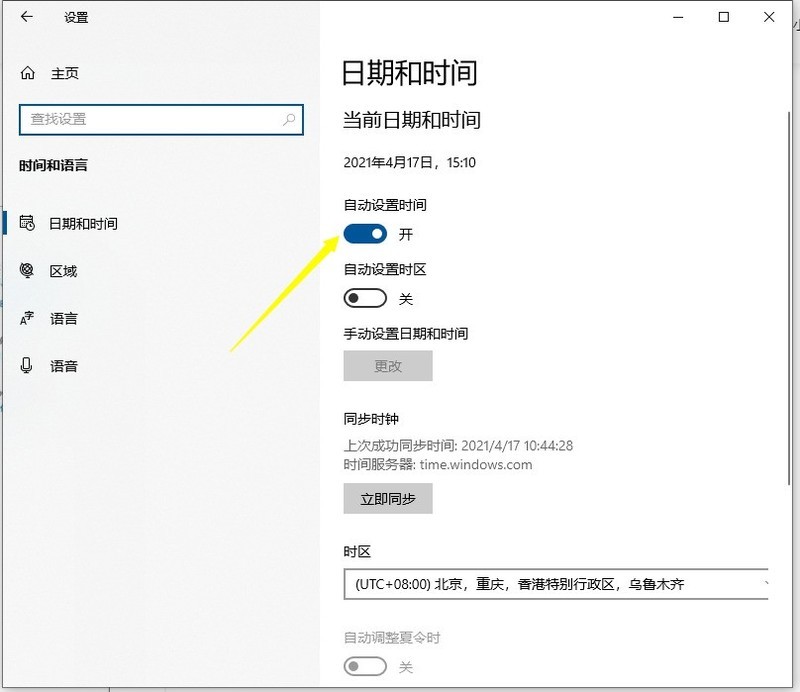
4、你也可以把自动设置时间关掉,选择自己更改的时间。
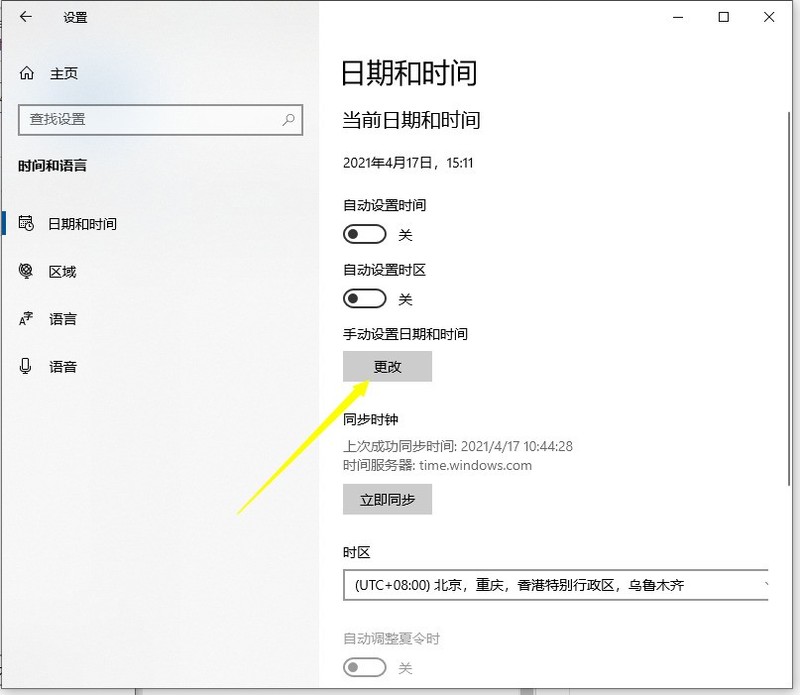
方法二:
1、打开【其他日期、时间和区域设置】选项。
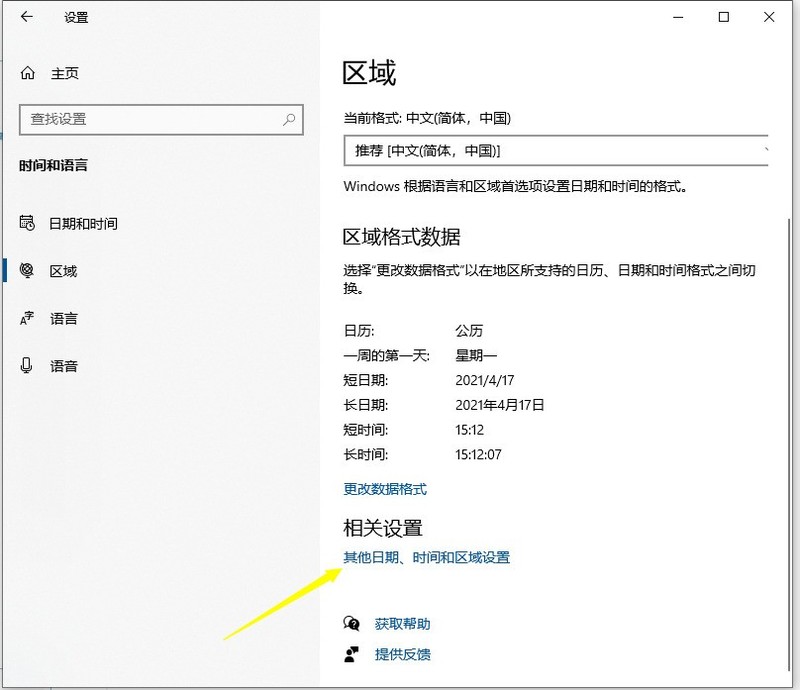
2、选择【设置时间和日期】。
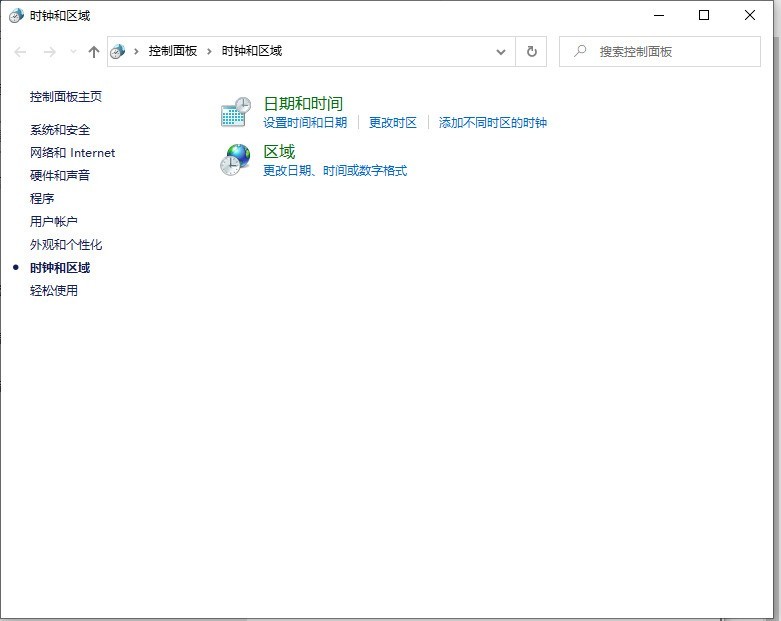
3、选择【Internet时间】,打开【更改设置选项】。
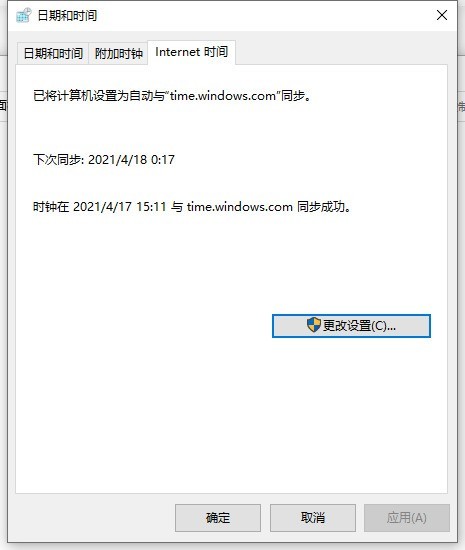
4、勾选【与Internet时间服务器同步(S)】,点击【立即更新】,然后点击确定就可以了。
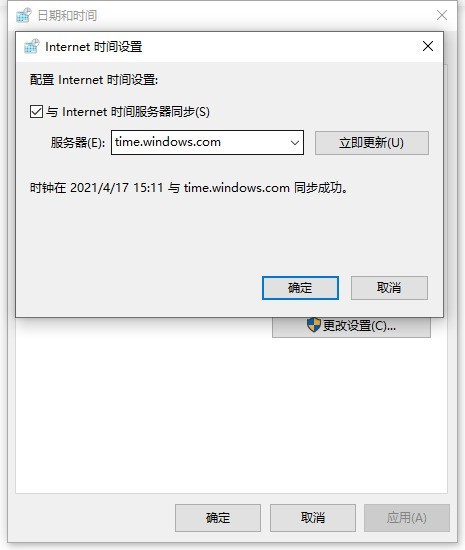
以上就是win10电脑时钟总是不准确怎么办_调整win10电脑时间的几种方法的详细内容,更多请关注php中文网其它相关文章!
 studyart.cn
studyart.cn